O aplicativo Fotos do Windows 10 oferece uma série de recursos que estavam disponíveis no Movie Maker, entre eles, criar um vídeo de fotos. Nesse tutorial, vamos lhe mostrar como criar um vídeo de apresentação de fotos no Windows 10 utilizando apenas o aplicativo Fotos, que vem instalado por padrão no Windows 10.
Como criar um vídeo de fotos no Windows 10:
Para começar, certifique-se que o complemento de Fotos está instalando em seu computador. Clique aqui para abrir a página do aplicativo e veja se ele está instalado. Caso não esteja, faça a instalação do mesmo.
Concluída a instalação, abra o aplicativo “Fotos” a partir do menu Iniciar do Windows 10.
Clique no menu “Criar” e selecione a opção “Vídeo” ou “Projeto de Vídeo“.
Na etapa seguinte, selecione as fotos e/ou vídeos que deseja incluir no vídeo e clique em “Adicionar“.
Note que o aplicativo lista as fotos da pasta “Imagens”. Caso queira adicionar fotos de outra pasta, copie-as para a pasta “Imagens” do usuário. Outra opção é adicionar a pasta a partir das configurações do aplicativo.
Uma vez adicionadas as fotos, você pode simplesmente escolher um tema no menu superior do aplicativo, que seleciona automaticamente filtros, músicas e estilo de texto ou então, ajustar as opções manualmente.
Para fazer os ajustes manualmente, use as opções no menu inferior. Você pode definir a duração do slide, adicionar filtro, adicionar textos, como por exemplo um título ou legenda e definir o movimento de transição.
Para usar essas opções, clique com o botão direito em uma foto e selecione a opção que deseja ajustar.
Para definir a trilha sonora da apresentação, use a opção “Música” no menu superior. Você pode usar uma das músicas oferecidas pelo aplicativo ou então, adicionar sua própria música para usar como trilha sonora.
Quando terminar clique no botão “Play” para assistir o vídeo com os ajustes. Se estiver tudo certo clique na opção “Exportar ou compartilhar” no menu superior, escolha o tamanho do vídeo e aguarde ele ser criado.
Assim que o aplicativo concluir a criação do vídeo, você pode abrir o aplicativo de Fotos, abrir a pasta onde ele foi salvo e compartilhá-lo. Os vídeos são salvos na pasta Vídeos Exportados dentro da pasta Imagens.

Olá! Prazer em conhecê-lo(a)! Sou o fundador dos sites SoftDownload, TopFreewares e SuperTutoriais. Trabalho há duas décadas com tecnologia e criei esses sites com um objetivo simples: ajudar as pessoas a resolverem problemas e também para apresentar opções gratuitas para você usar no PC e no smartphone. Fique à vontade para explorar e aproveitar o site! Se precisar de qualquer ajuda, é só chamar!

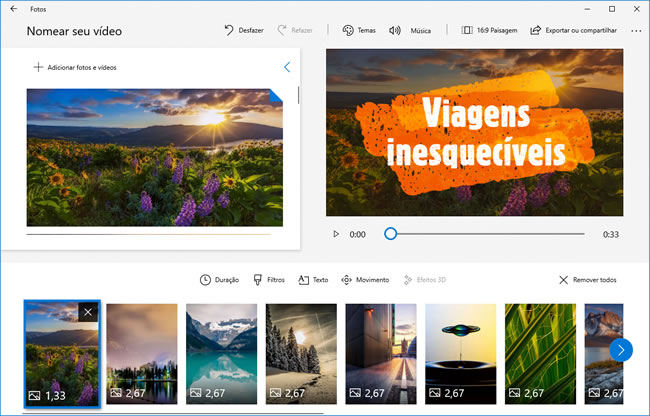

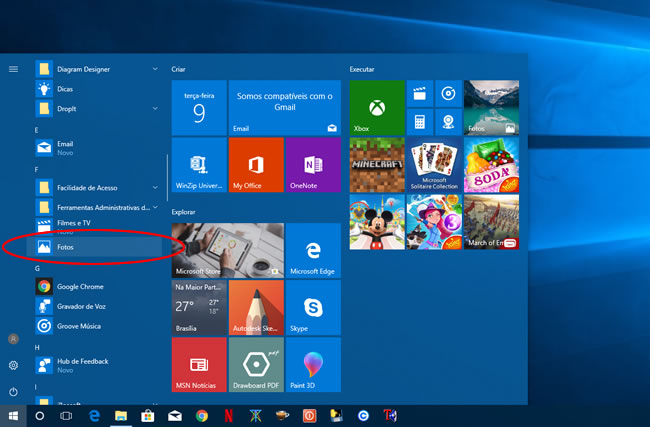
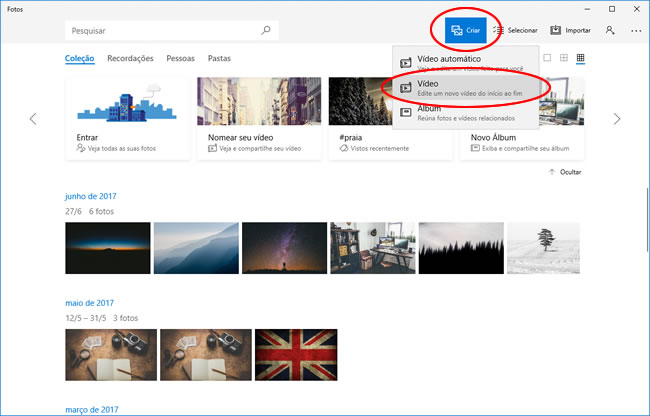
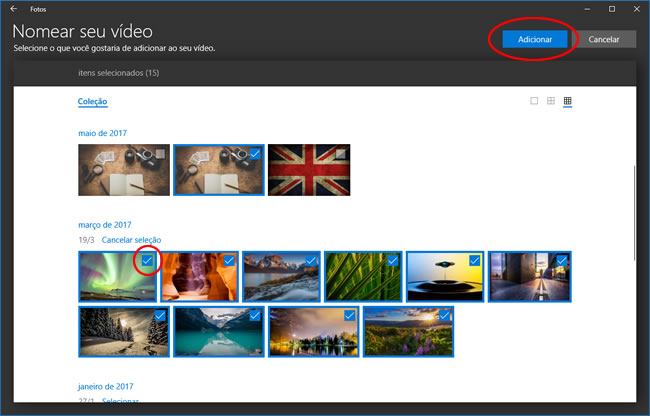
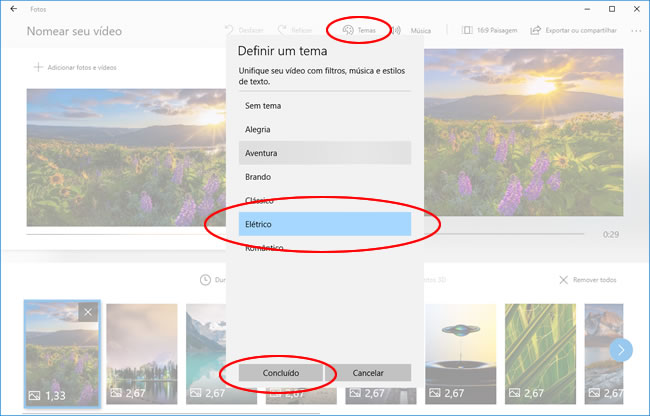
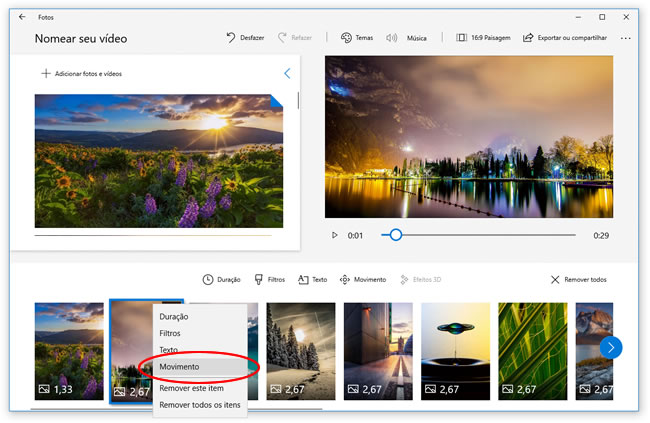
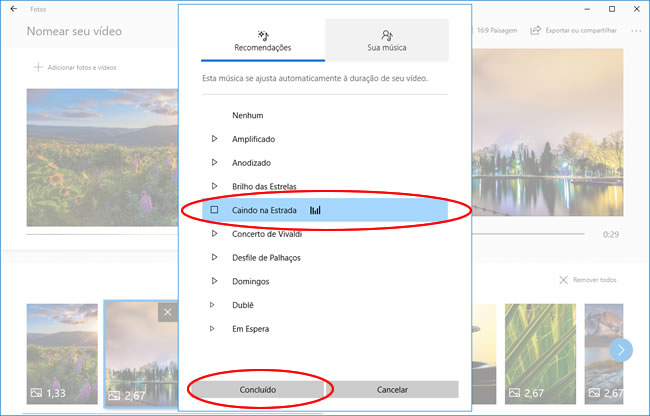
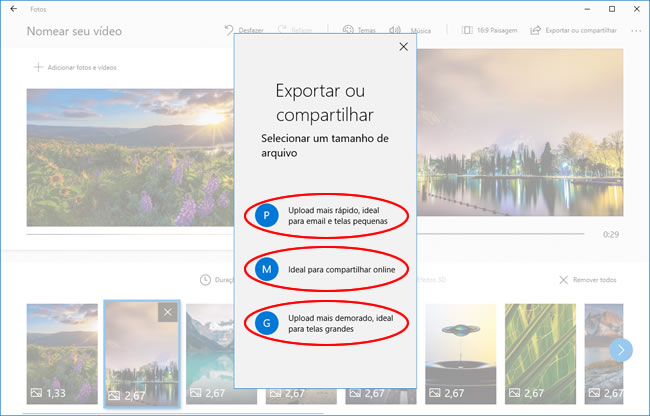
TOP este tutorial
Grato pelo artigo.
Meu amigo boa noite, acontece que o meu PC não aparece essas opções. Você pode me explicar o motivo?
Ele aparece um pouco diferente agora.
Primeiro, clique em “Selecionar” no menu superior e selecione as fotos que deseja exibir no vídeo.
Em seguida, clique em “Novo vídeo > Novo Protejo de vídeo” no menu superior.